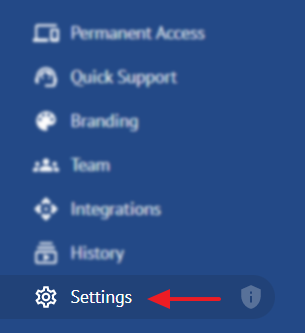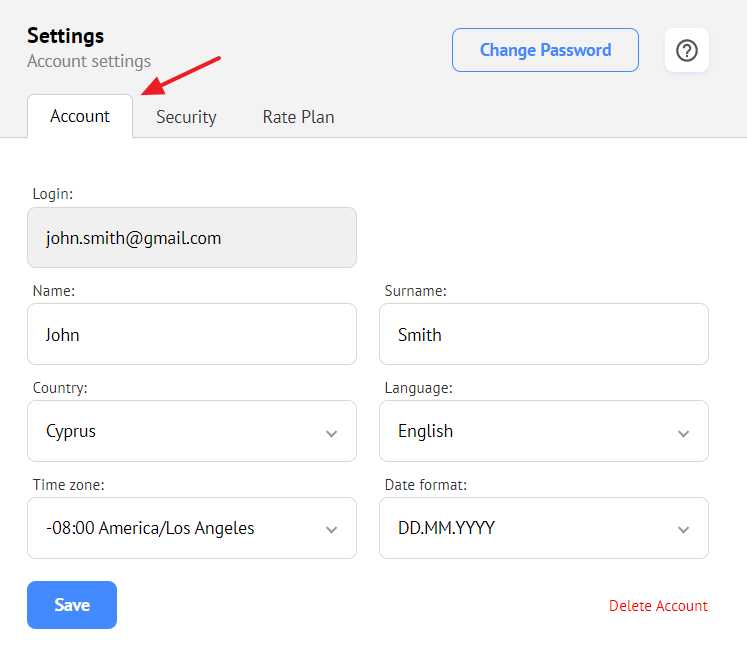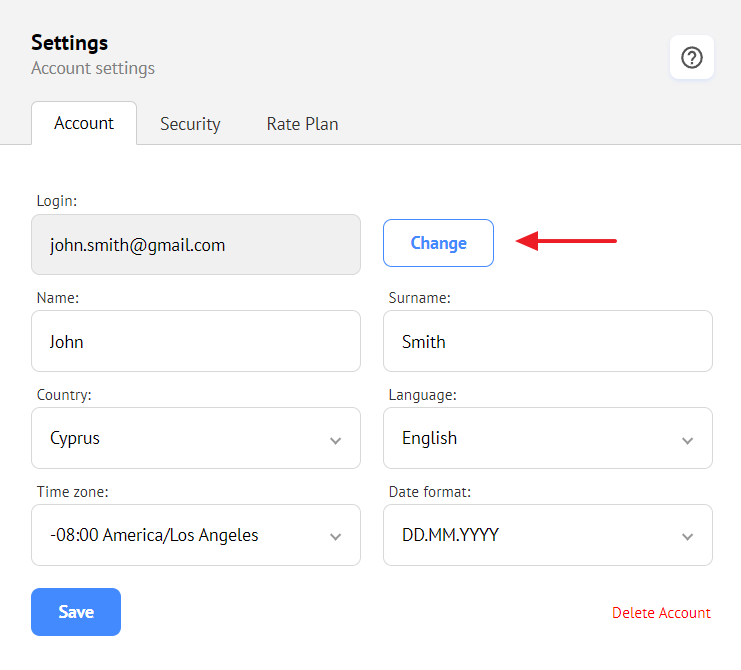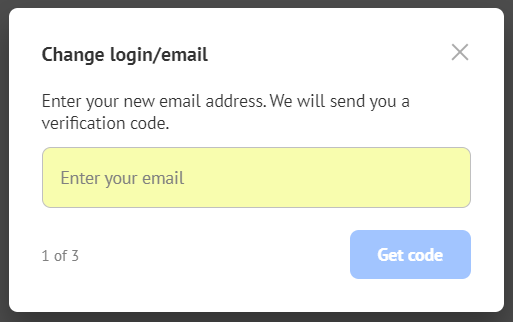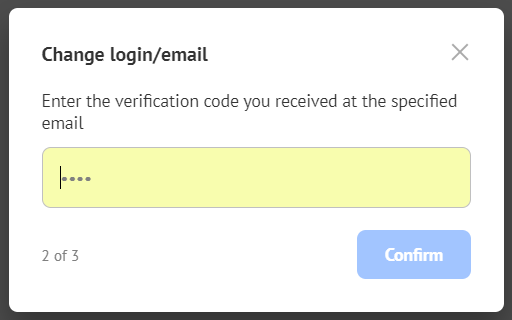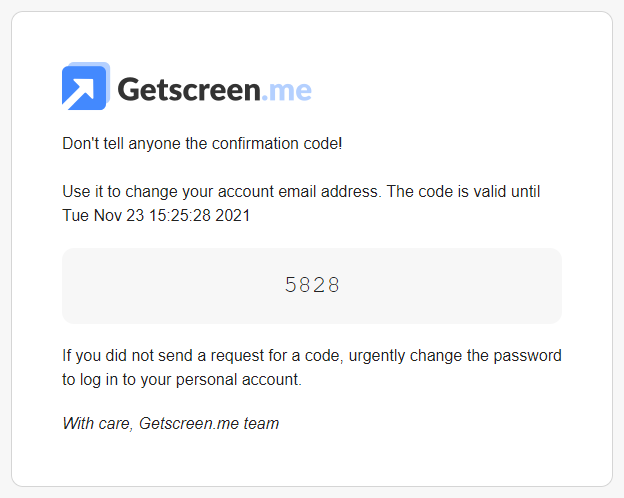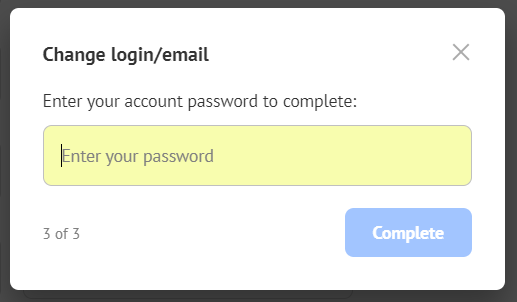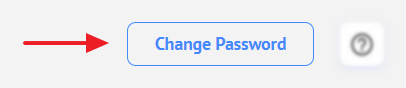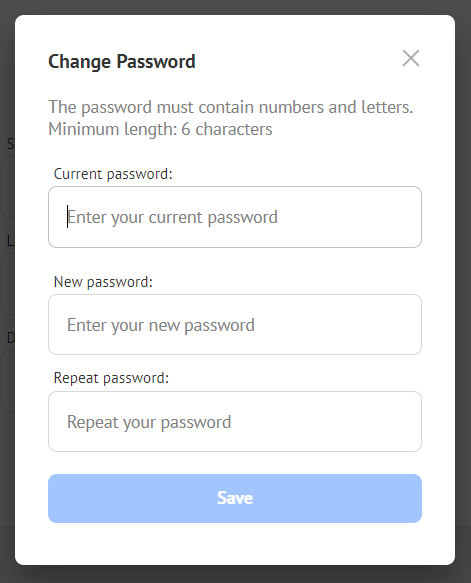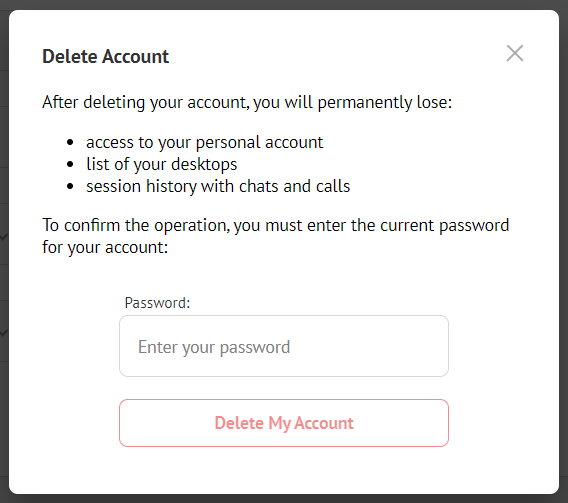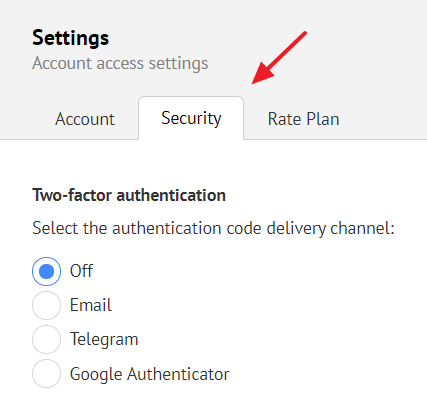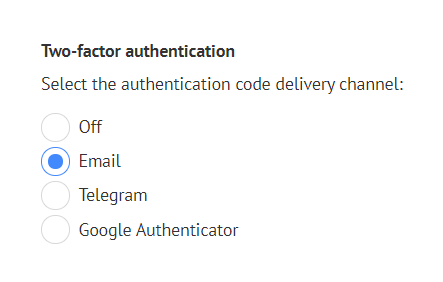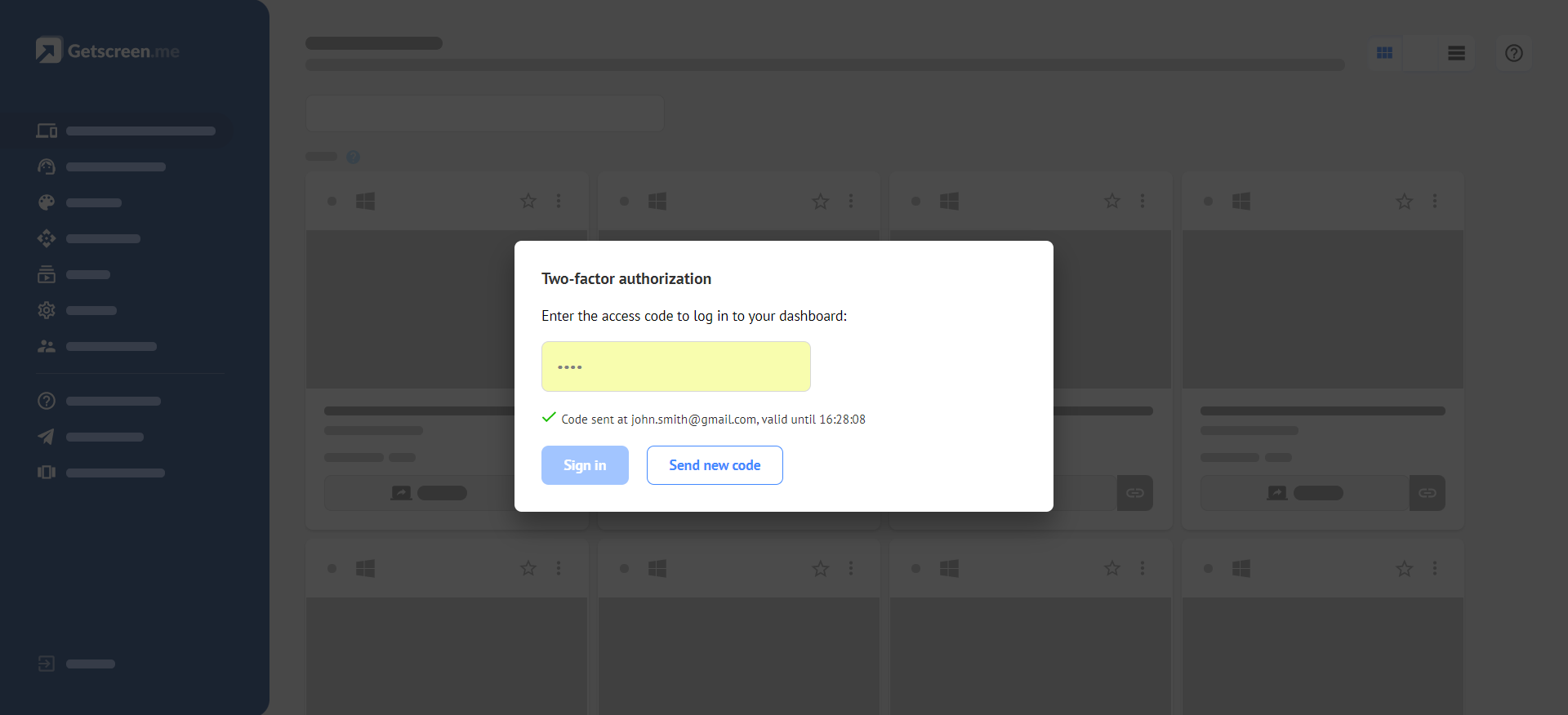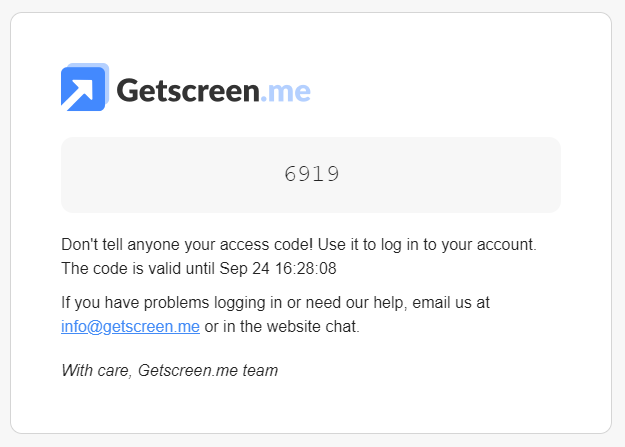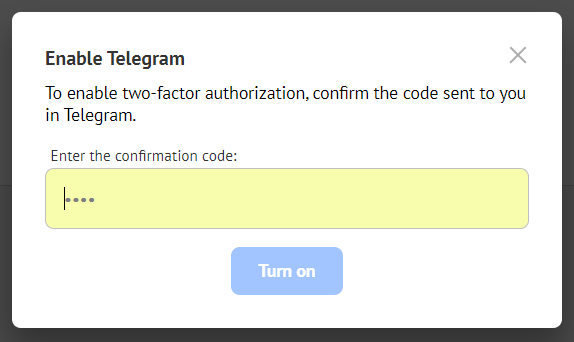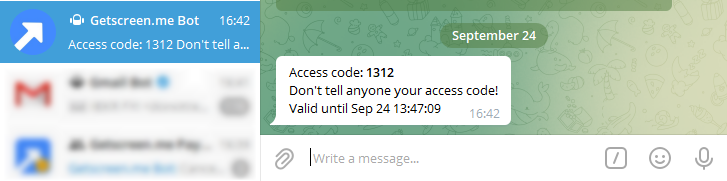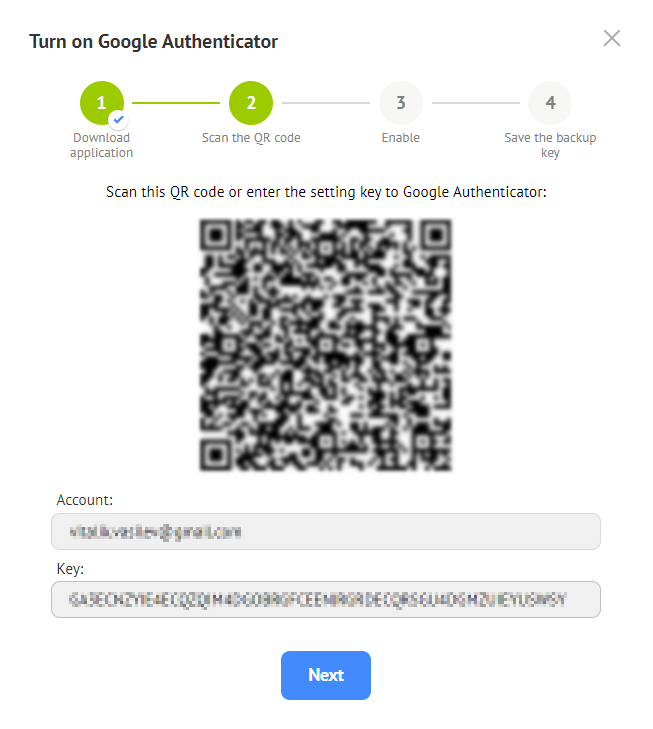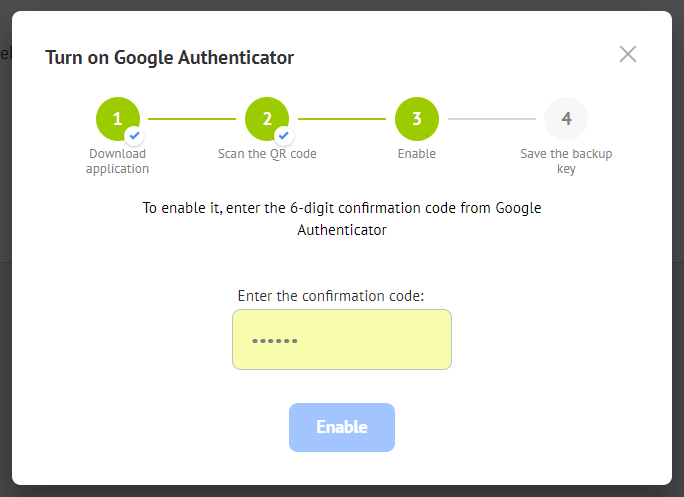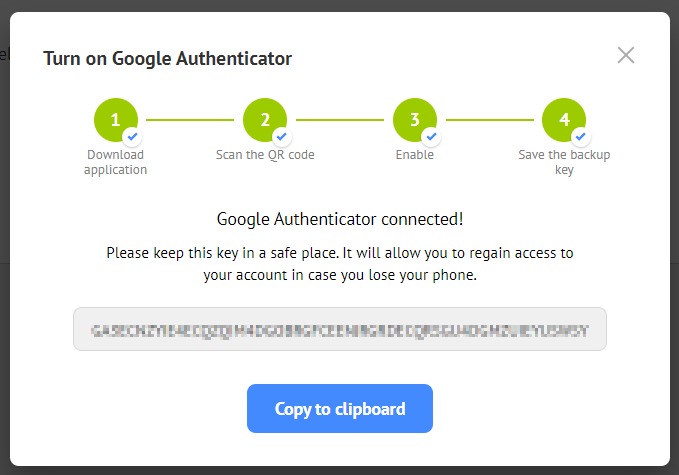Conta¶
Use o menu à esquerda para acessar as configurações da conta:
Perfil¶
As configurações do perfil são usadas para personalização ao exibir as interfaces da área pessoal e da conexão:
Estão disponíveis as seguintes configurações:
- Nome e sobrenome
- País
- Idioma do sistema
- Fuso horário
- Formato de data
Alterando login/e-mail¶
Para mudar o e-mail, pressione o botão Alterar:
Digite um novo endereço de e-mail:
A janela de verificação se abrirá:
Verifique o seu e-mail e digite o código recebido na janela de verificação:
Confirme a mudança com a senha atual:
Em seguida, seu e-mail de autorização será alterado.
Alterando a senha¶
Para mudar a senha, use o botão no canto superior direito:
A nova senha deve ter pelo menos 6 caracteres e incluir números e letras.
Apagando a conta¶
Use o link no canto inferior direito da página para excluir a conta:
Em seguida, você será solicitado a confirmar a operação, digitando sua senha atual:

Autenticação de dois fatores¶
Para ativar a autenticação de dois fatores, acesse a guia Segurança:
E-mail¶
Caso você selecione o e-mail como canal de entrega, não será necessário fazer mais nada:
Ao entrar no sistema, aparecerá uma janela para inserir um código e todos os dados da área pessoal permanecerão ocultos:
Um e-mail com um código de confirmação será enviado para o e-mail associado à sua conta:
Telegram¶
Se você selecionar Telegram como canal de entrega, uma janela de confirmação será aberta imediatamente:
Digite o código que você recebeu do Getscreen.me Bot no Telegram:

Google Authenticator¶
Caso você selecione o Google Authenticator como seu canal de entrega, uma janela se abrirá com links para a aplicação na App Store e no Google Play. Uma vez que você tenha baixado e instalado o Google Authenticator em seu telefone celular, prossiga para o próximo passo:
No segundo passo, será aberta uma janela com um código QR e uma chave:
Digitalize este código QR no aplicativo Google Authenticator ou digite o código manualmente e siga para o próximo passo.
Digite o código de seis dígitos do Google Authenticator no campo e a configuração está completa.

Desativação¶
Para desativar a autenticação de dois fatores, selecione Desativada e confirme com o código.
Última atualização: 2 de julho de 2025